Desain Tabung Reaksi dengan Inkscape
Setelah begitu lama tidak posting tentang Inkscape, akhirnya saya dapat ide membuat desain tabung reaksi, terinpirasi dari website yang lumayan terkenal dan lumayan detail menjelaskan tentang desain menggunakan Inkscape, silahkan kunjungi http://tuts.ahninniah.graphics/
Sebelum dimulai pada tahap selanjutnya, yang wajib harus anda siapkan selain oretan atau sktesa desain adalah palet warna, palet warna ini yang akan dijadikan sebagai warna acuan dalam proses mewarnai, palet warna yang digunakan adalah :
- untuk tabung reaksi
- untuk cairan atau isi dari tabung reaksi
Tahap desain tabung
Langkah 2 : hilangkan Stroke atau garis pinggir objek, caranya lihat bagian sebelah kiri bawah pada Inkscape, klik 2 (dua) kali pada bagian warna Stroke, setelah muncul panel baru disebelah kanan, lalu klik tanda silang (x) / No Paint.
Langkah 3 : Pilih kedua objek tersebut, lalu pilih menu Path > Object to Path (Shit + Ctrl + C)
Langkah 4 : buat sesuai dengan pola desain, gunakan tool Edit paths by nodes (F2), hasilnya seperti gambar no. 4
Langkah 5 : Ubah warnanya sesuai dengan palet warna, yaitu biru muda, lalu gabungkan
Langkah 6 : warnai dengan warna biru cerah, dengan menggunakan tool Draw Bezier curves (Shift + F6), buat objek seperti gambar no. 6, lalu gabungkan pada bagian mulut tabung.
Langkah 7 : Duplikat pada bagian badan tabung, buat sebuah objek menggunakan tool Draw Bezier curves (Shift + F6), untuk memberikan efek bayangan kaca tabung, lihat gambar no. 7
Langkah 8 : pilih kedua objek yaitu badan tabung hasil duplikat dan objek yang baru kita buat, lalu pilih menu Path > Intersection (Ctrl + *), ubah warnanya menjadi biru tua
Langkah 9 : ulangi langkah 6, tapi pada bagian badan tabung, untuk mewarnai badan tabung. Seperti pada gambar no. 9.
Tahap desain isi tabung
Langkah 1 : duplikat objek warna badan tabung, lalu buat objek menggunakan tool Draw Bezier curves (Shift + F6), untuk membuat cairan isi tabung, lalu pilih kedua objek tersebut (warna badan tabung hasil duplikat dengan objek yang baru dibuat), lalu pilih menu Path > Intersection (Ctrl + *), ubah warnanya menjadi merah, sesuai dengan palet warna.
Langkah 2 : buat objek menggunakan tool Draw Bezier curves (Shift + F6), pada bagian atas cairan merah, lalu beri warna pink.
Langkah 3 : buat objek menggunakan tool Draw Bezier curves (Shift + F6), pada bagian bawah cairan merah, lalu beri warna merah tua.
Memberikan efek tambahan
Langkah 1 : buat objek lingkaran, beri warna putih lalu pasang pada mulut tabung.
Langkah 2 : buat objek persegi, beri warna putih lalu pasang pada badan tabung.
Langkah 3 : buat lingkaran lagi, lalu beri warna merah muda, untuk memberikan efek gelembung, lalu pasang pada isi tabung.
Silahkan banyak berlatih, untuk mendapatkan hasil desain yang lebih baik lagi.
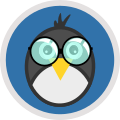








Posting Komentar untuk "Desain Tabung Reaksi dengan Inkscape"